来源:小编 更新:2025-05-26 03:41:15
用手机看
你有没有遇到过在安卓手机上调试应用时,满头雾水找不到问题所在的时候?别急,今天就来给你揭秘安卓系统中的神秘工具——logcat!它就像你的私人侦探,帮你找到那些隐藏在代码深处的秘密。接下来,就让我带你一步步走进logcat的世界,让你轻松掌握这个强大的调试利器!
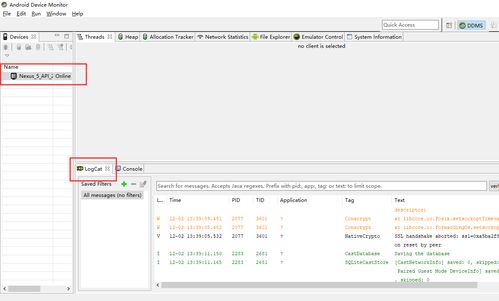
想象你的手机就像一个忙碌的工厂,里面各种程序和系统在不停地运转。而logcat,就是那个记录下所有“流水账”的小本本。它记录了手机上所有应用程序、系统服务以及硬件设备的日志信息,包括调试信息、警告信息和错误信息等。通过分析这些日志,你就能像侦探一样找到问题的线索。

别看logcat功能强大,操作起来却超级简单。首先,你需要确保你的手机已经连接到电脑,并且电脑上安装了ADB(Android Debug Bridge)工具。接下来,按照以下步骤操作:
1. 打开电脑上的命令提示符或终端。
2. 输入命令 `adb logcat`,然后按下回车键。
3. 你会看到手机上所有应用程序和系统的日志信息在电脑上实时显示。
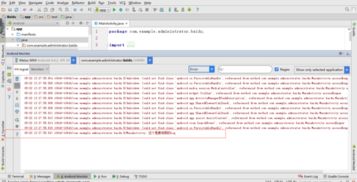
logcat虽然功能强大,但使用起来却很简单。以下是一些常用的logcat命令,让你轻松驾驭这个工具:
- TAG:表示日志,可以是应用程序的包名或其他标识符。
- LEVEL:表示日志级别,包括V(Verbose)、D(Debug)、I(Info)、W(Warning)、E(Error)等。
3. 保存日志信息至文件:`adb logcat -f [文件路径]`
1. 定位问题:当你遇到应用崩溃或异常时,可以使用logcat快速定位错误。例如,你可以使用`adb logcat -s :E`命令,只显示错误信息,从而快速找到问题所在。
2. 分析性能:通过分析logcat中的日志信息,你可以了解应用的性能瓶颈,从而进行优化。
3. 查看系统信息:logcat还记录了系统服务的日志信息,你可以通过分析这些信息来了解系统的运行状态。
1. 输出日志格式:使用`adb logcat -v [格式]`命令,可以设置logcat的输出格式。例如,使用`adb logcat -v time`命令,可以显示更详细的时间信息。
2. 查看不同缓冲区日志:使用`adb logcat -b [缓冲区]`命令,可以查看不同的日志缓冲区。例如,使用`adb logcat -b system`命令,可以查看系统相关的日志信息。
3. 清除和过滤日志:使用`adb logcat -c`命令可以清除之前已经打印出来的日志,使用管道符号结合grep命令,可以实现对特定关键词或TAG的日志信息进行过滤。
通过以上介绍,相信你已经对安卓系统中的logcat有了初步的了解。这个强大的工具可以帮助你轻松解决应用调试中的各种问题。快来试试吧,让你的应用开发之路更加顺畅!